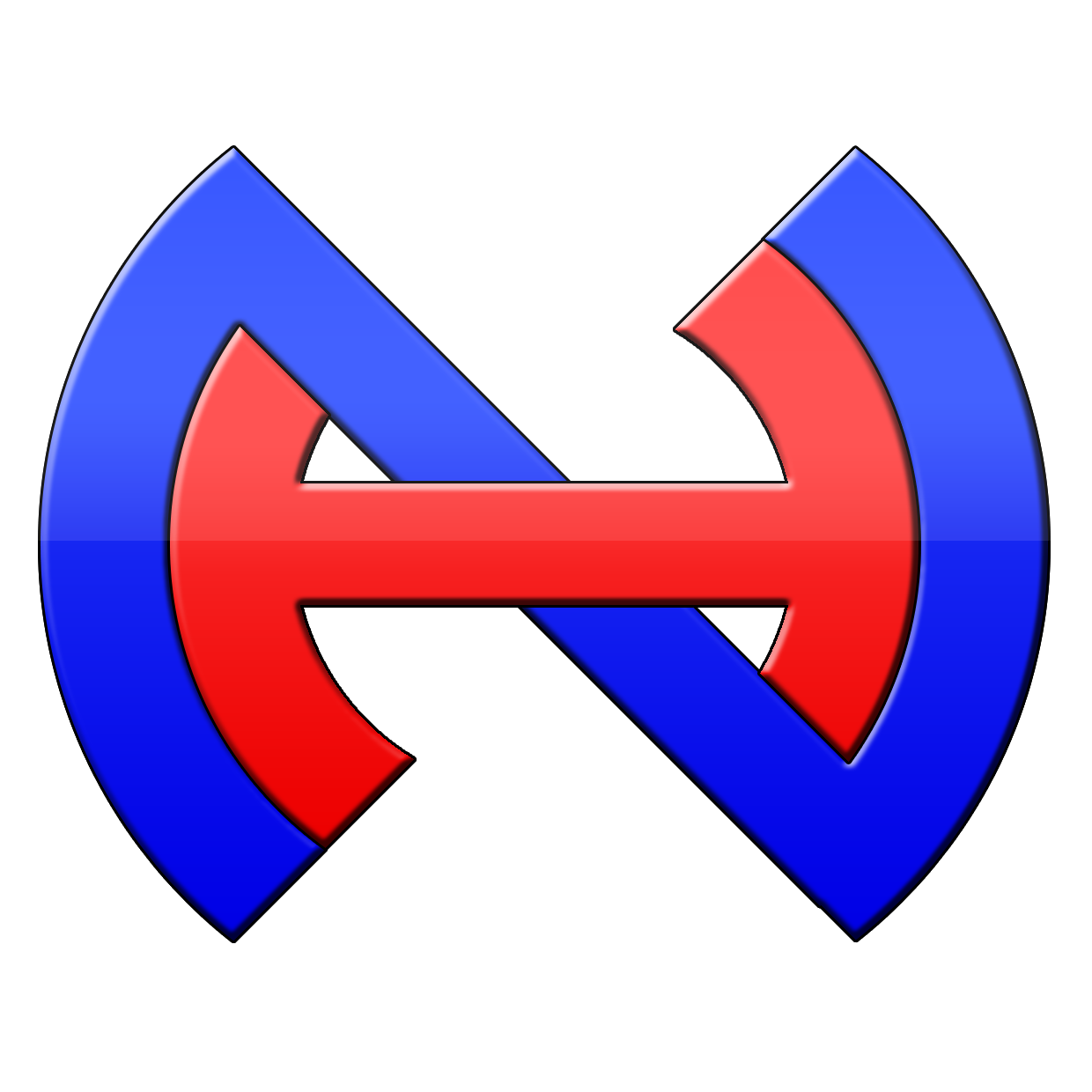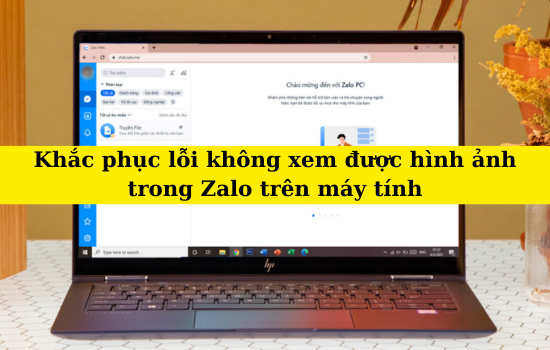Zalo PC Bị Lỗi Không Gửi/ Nhận Hình Ảnh, Máy Chậm, Mất File? Cách Khắc Phục Hiệu Quả!
1️⃣ Tình Trạng Zalo PC Bị Lỗi Khiến Người Dùng Khó Chịu
Nhiều người dùng Zalo trên máy tính gặp phải các lỗi khó chịu như:
❌ Không gửi/ nhận hình ảnh được. ❌ Zalo bị chậm, lag, tự văng ứng dụng. ❌ Mất file quan trọng, không lưu được Word, Excel. ❌ Máy tính bỗng dưng ì ạch, đứng máy khi mở Zalo.
Vậy nguyên nhân do đâu và làm thế nào để khắc phục? Cùng Ngọc Huy 102 tìm hiểu nhé! 👇
2️⃣ Nguyên Nhân Khiến Zalo PC Bị Lỗi
🔍 1. Lỗi do bộ nhớ đầy hoặc file rác quá nhiều
- Zalo lưu hình ảnh, file gửi/nhận vào ổ đĩa máy tính, nếu ổ C đầy sẽ gây lỗi không tải được file.
- Bộ nhớ cache Zalo quá nhiều khiến ứng dụng hoạt động ì ạch.
💻 2. Lỗi do phiên bản Zalo cũ hoặc xung đột phần mềm
- Phiên bản Zalo cũ có thể bị lỗi tương thích với Windows.
- Phần mềm diệt virus hoặc tường lửa chặn kết nối của Zalo.
📡 3. Lỗi do kết nối Internet không ổn định
- WiFi yếu, mạng chập chờn làm gián đoạn quá trình gửi nhận tin nhắn.
- Máy tính đang dùng proxy, VPN có thể khiến Zalo không gửi hình được.
🖥️ 4. Máy tính bị lỗi ổ cứng hoặc RAM
- Nếu máy tính thường xuyên đơ, treo, tự khởi động lại, có thể do HDD bị Bad Sector hoặc RAM lỗi.
- Điều này khiến các file Word, Excel bị mất dữ liệu, không lưu được.
3️⃣ Cách Khắc Phục Zalo PC Bị Lỗi Nhanh Chóng
🔧 Cách 1: Xóa cache và dữ liệu rác của Zalo 👉 Thực hiện:
- Nhấn Windows + R, nhập
%appdata%, nhấn Enter. - Tìm và xóa thư mục ZaloPC.
- Khởi động lại Zalo và kiểm tra lại.
📥 Cách 2: Cập nhật Zalo PC lên phiên bản mới nhất 👉 Thực hiện:
- Tải phiên bản mới tại Zalo PC chính thức.
- Gỡ bản cũ bằng Control Panel > Programs & Features.
- Cài lại bản mới và thử lại.
📶 Cách 3: Kiểm tra kết nối mạng 👉 Thực hiện:
- Dùng mạng có dây hoặc WiFi ổn định hơn.
- Kiểm tra bằng cách mở trình duyệt và thử tải một trang web nặng.
- Nếu mạng chậm, hãy khởi động lại modem/router.
🛡️ Cách 4: Kiểm tra phần mềm diệt virus hoặc tường lửa 👉 Thực hiện:
- Nếu có phần mềm diệt virus như Kaspersky, Avast, hãy tạm thời tắt và thử gửi file lại.
- Mở Windows Defender > Firewall, thêm Zalo vào danh sách ứng dụng cho phép.
💾 Cách 5: Giải phóng dung lượng ổ đĩa (Quan trọng!) 👉 Thực hiện:
- Xóa file không cần thiết trong Downloads, Thùng rác.
- Chạy Disk Cleanup bằng cách gõ vào thanh tìm kiếm Windows.
- Nếu ổ C gần đầy, hãy di chuyển file sang ổ D hoặc sử dụng ổ cứng di động.
⚙️ Cách 6: Kiểm tra lỗi ổ cứng, RAM 👉 Thực hiện:
- Gõ cmd vào thanh tìm kiếm Windows, chọn Run as Administrator.
- Nhập lệnh:
chkdsk /f /rđể quét lỗi ổ cứng. - Dùng MemTest để kiểm tra RAM.
4️⃣ Cách Tránh Mất File Word, Excel Khi Máy Bị Lỗi
📝 Bật AutoSave cho Word, Excel:
- Mở Word/Excel, vào File > Options > Save.
- Chọn Save AutoRecover information every 5 minutes.
- Chọn thư mục sao lưu an toàn.
☁ Lưu file lên Google Drive, OneDrive:
- Sử dụng Google Drive, OneDrive để tránh mất dữ liệu khi máy lỗi.
- Cài đặt Tự động đồng bộ để an toàn hơn.
5️⃣ Khi Nào Nên Nhờ Kỹ Thuật Viên Kiểm Tra?
🔴 Nếu đã thử tất cả cách trên nhưng Zalo vẫn bị lỗi, máy tính tiếp tục chậm, mất file, thì có thể: ✅ Ổ cứng sắp hỏng, cần thay mới. ✅ Máy tính bị virus hoặc lỗi Windows nghiêm trọng. ✅ Phần cứng (RAM, CPU) có thể gặp vấn đề.
💡 Ngọc Huy 102 nhận kiểm tra, tư vấn & sửa chữa tận nơi. Gọi ngay 0902294878 để được hỗ trợ nhanh chóng! 🚀
6️⃣ Kết Luận
📌 Zalo PC bị lỗi không gửi ảnh, máy chậm, mất file thường do bộ nhớ đầy, phần mềm xung đột hoặc ổ cứng gặp sự cố. 📌 Cách khắc phục: Xóa cache, cập nhật Zalo, kiểm tra ổ cứng và tối ưu hệ thống. 📌 Nếu lỗi nghiêm trọng, nên kiểm tra phần cứng hoặc nhờ kỹ thuật hỗ trợ.
Hy vọng bài viết giúp anh em khắc phục lỗi Zalo PC và bảo vệ dữ liệu quan trọng! Nếu thấy hữu ích, đừng quên chia sẻ cho bạn bè nhé! 😍